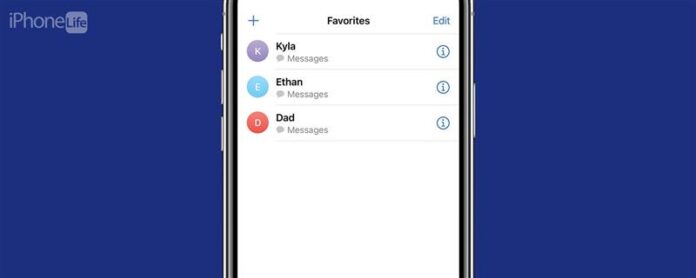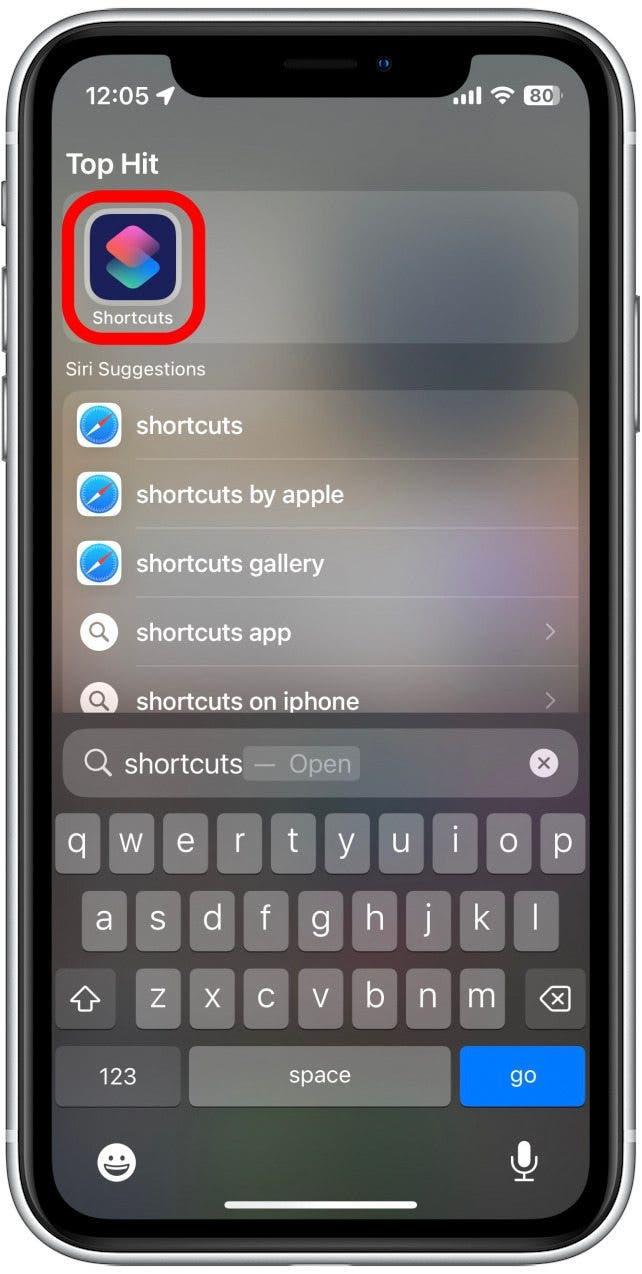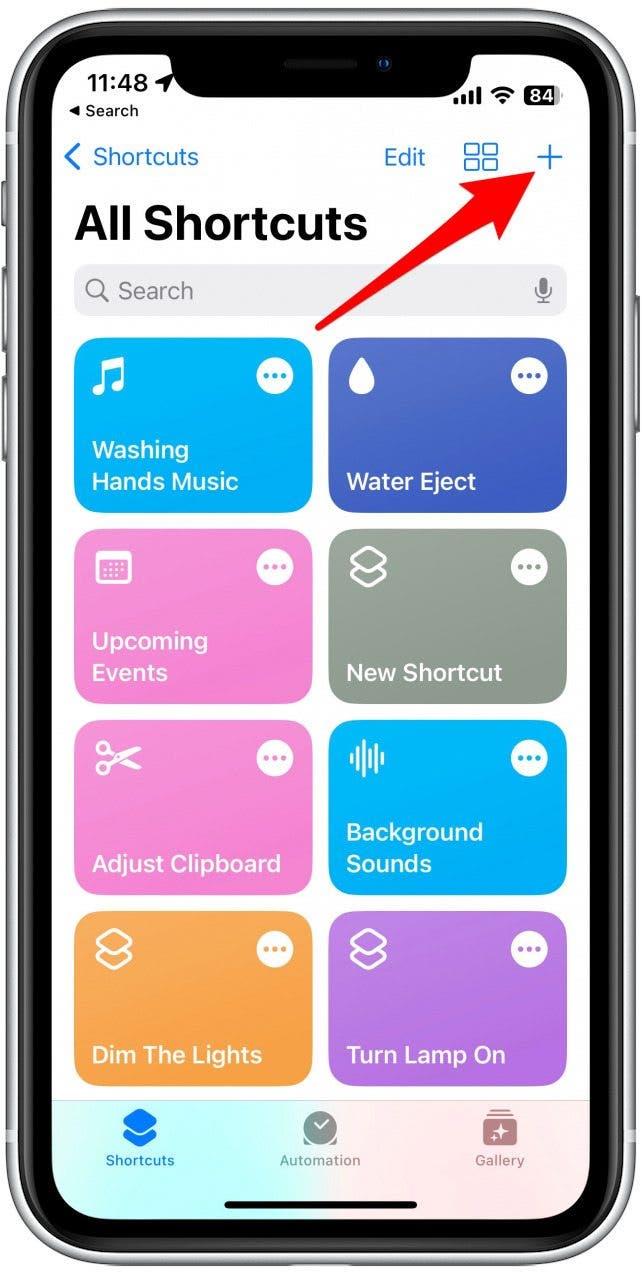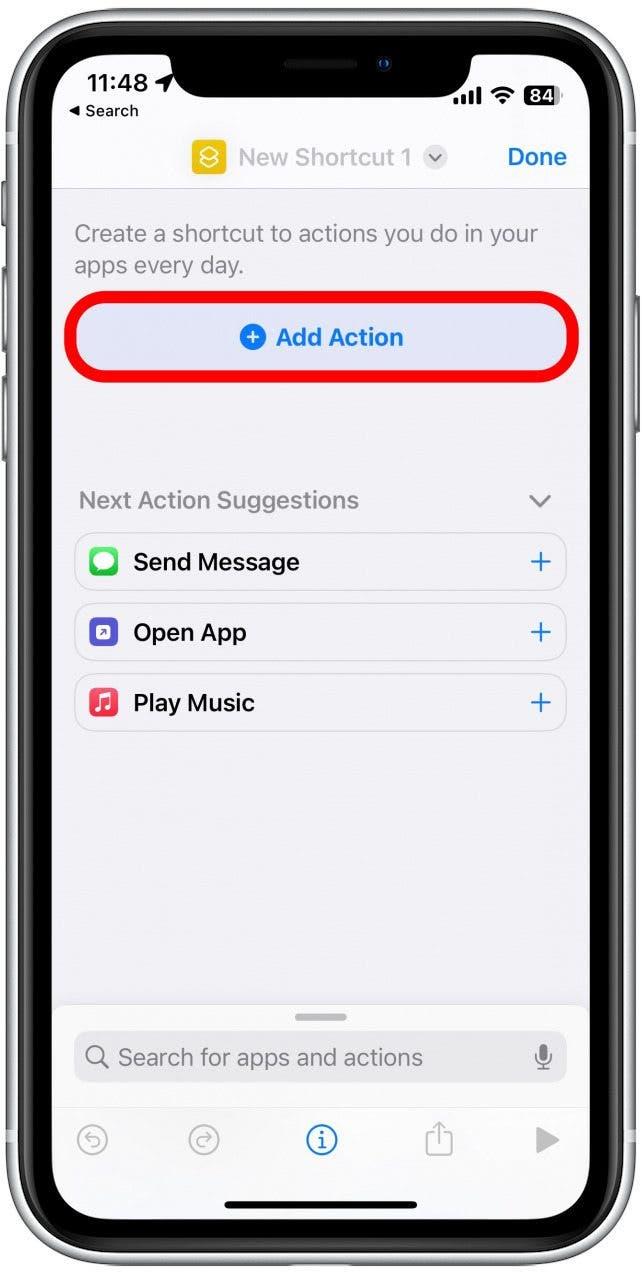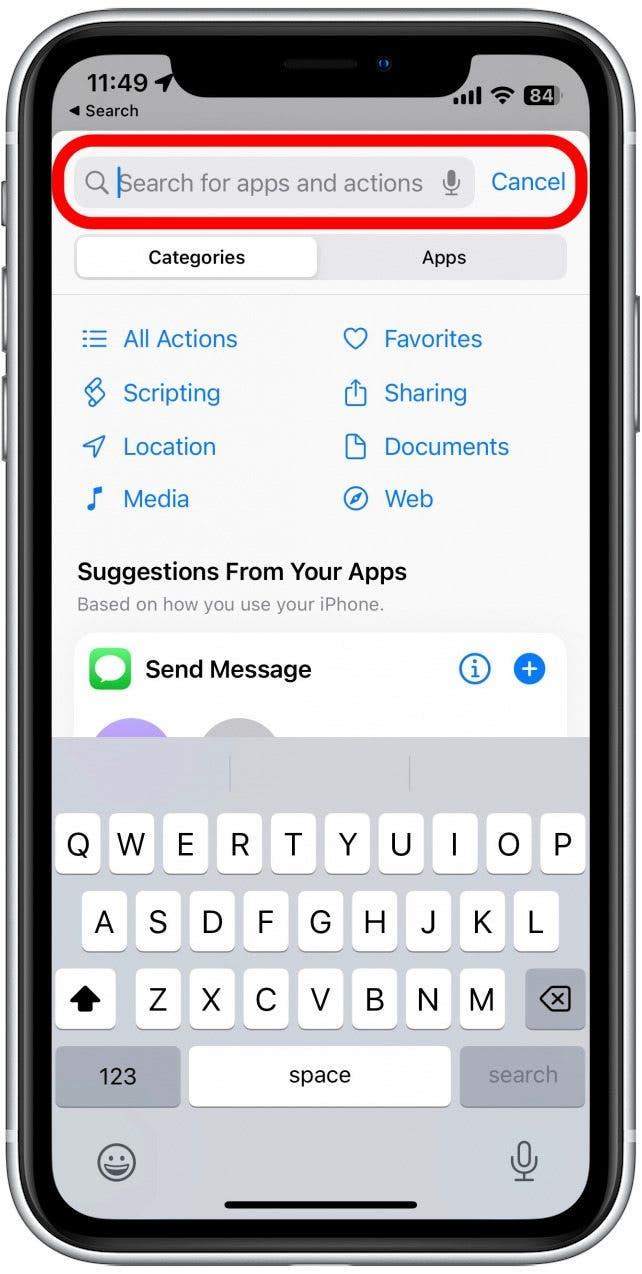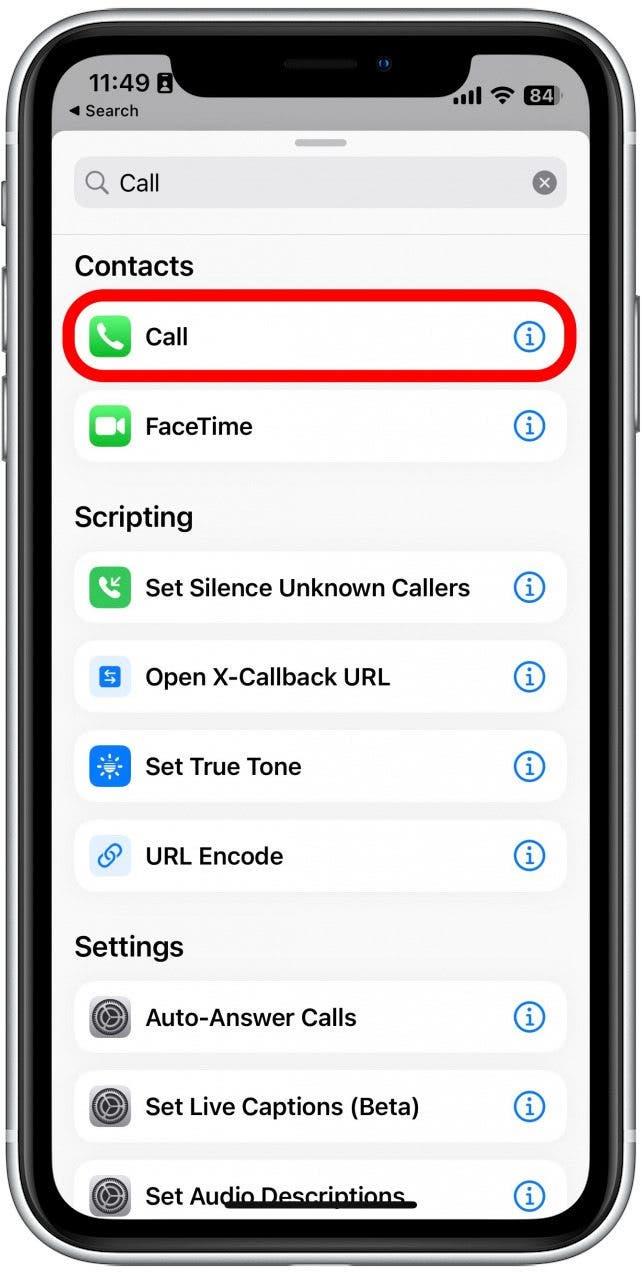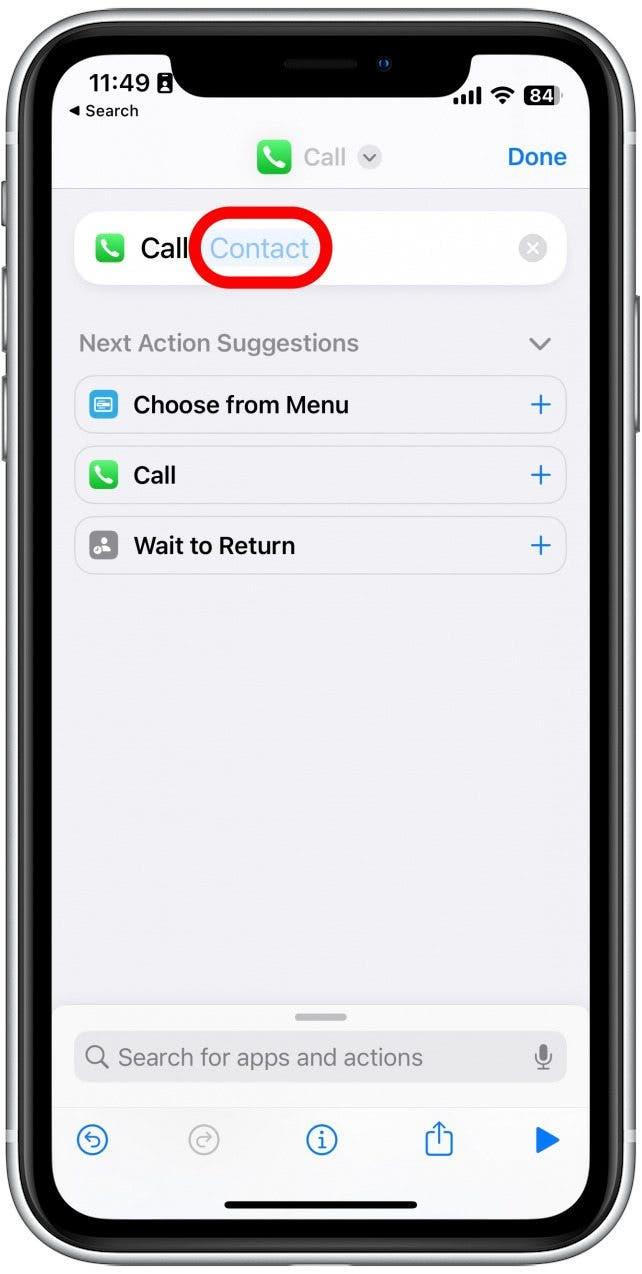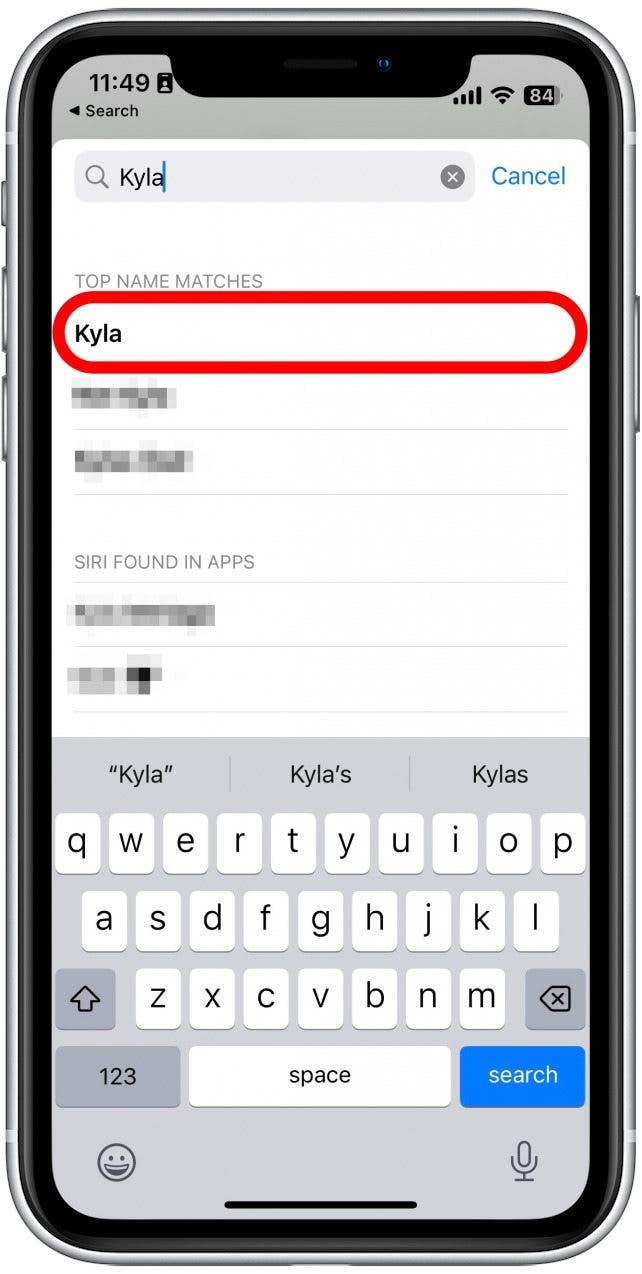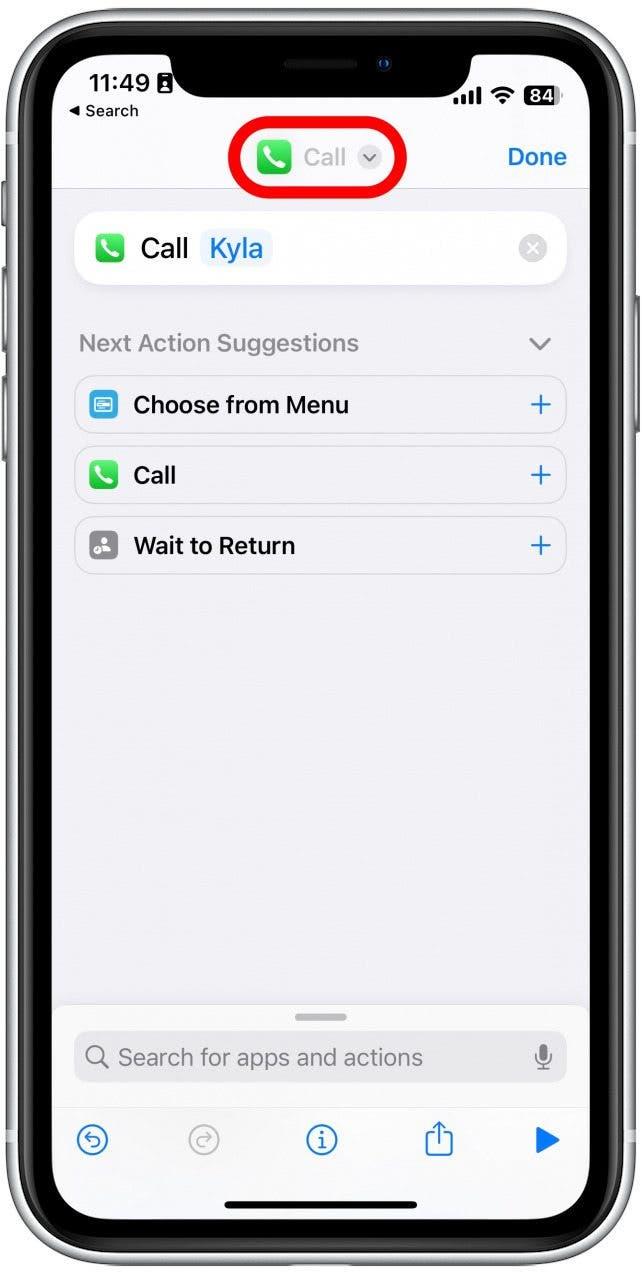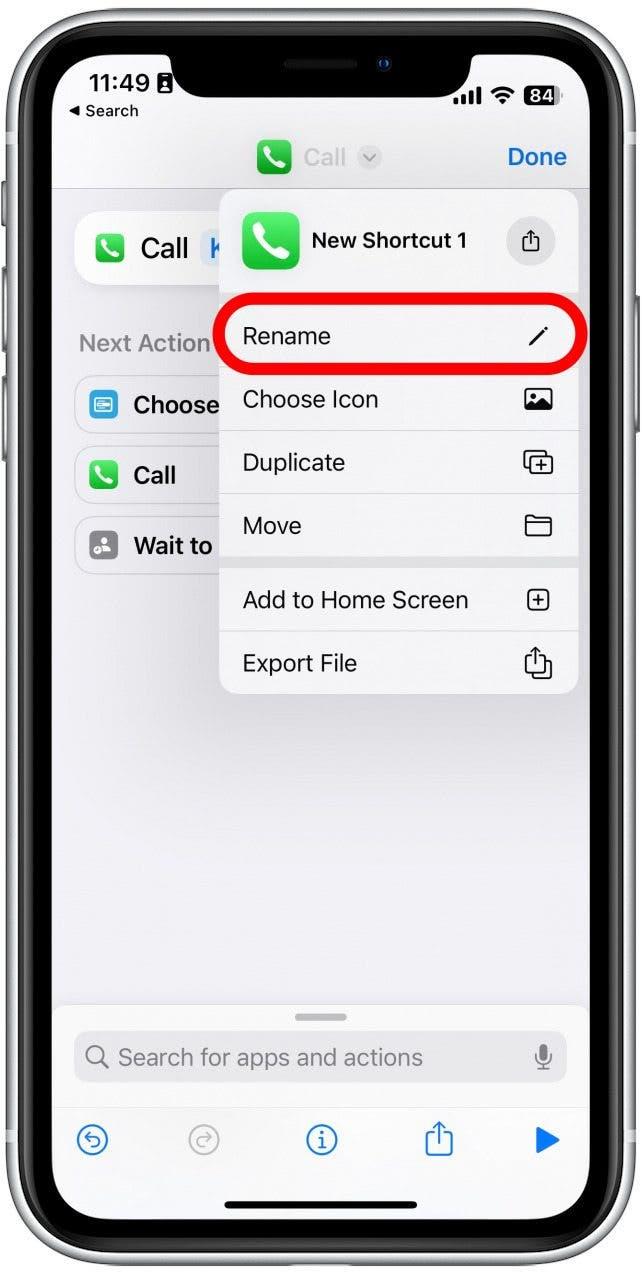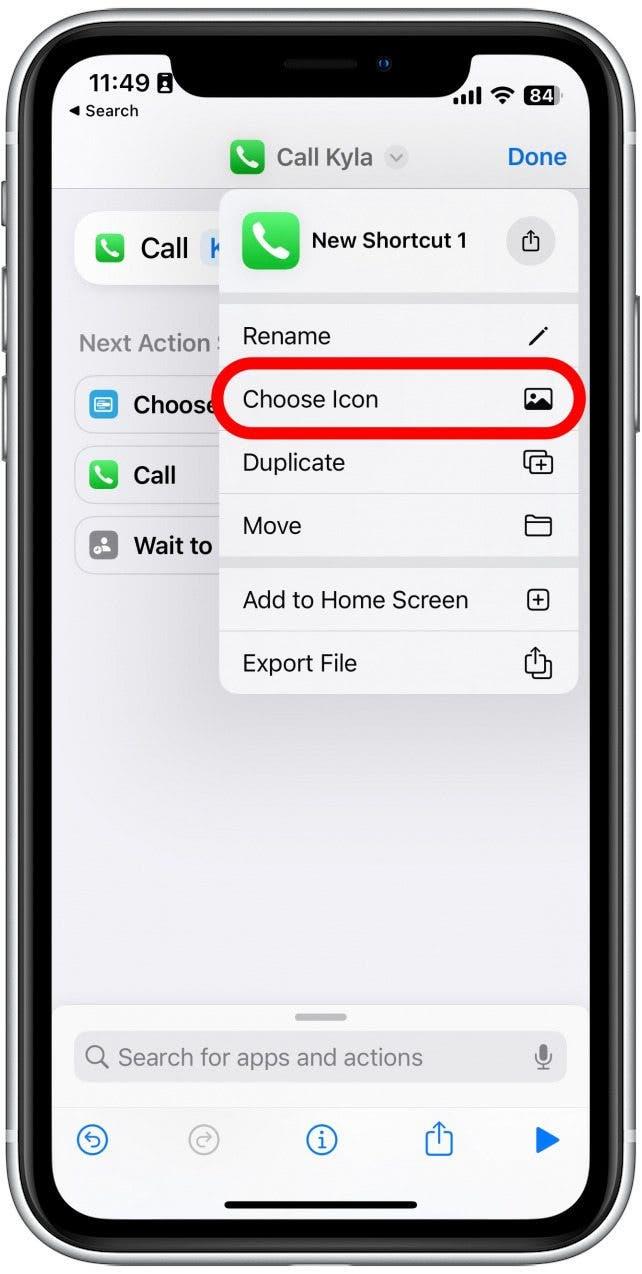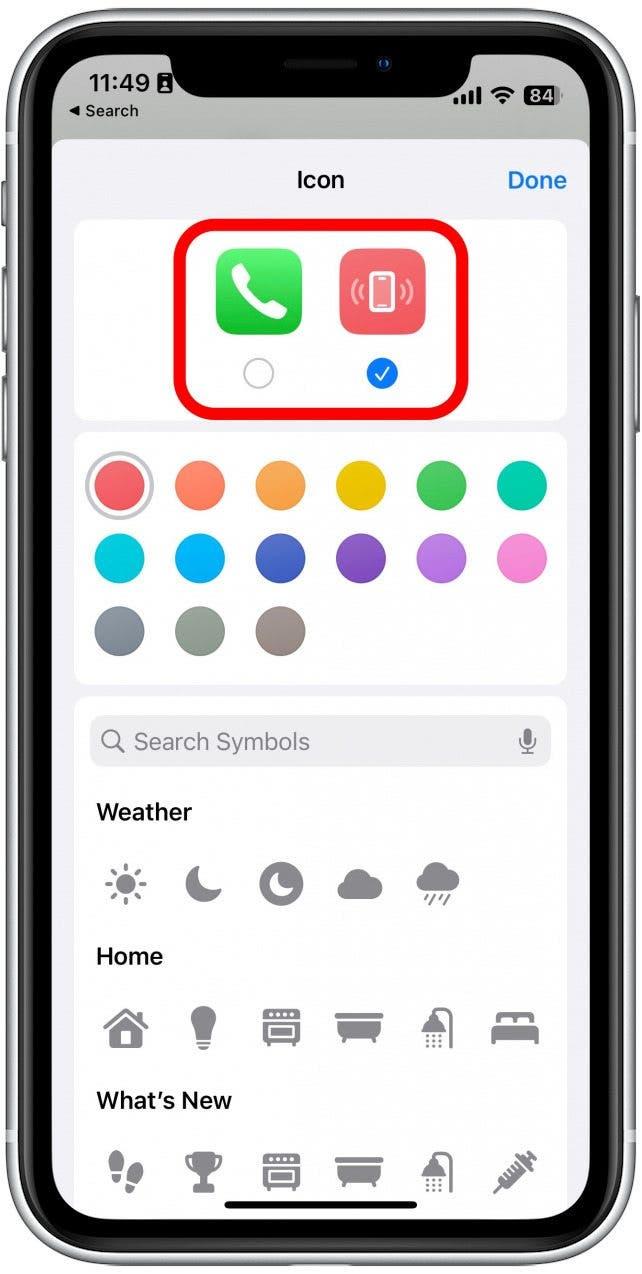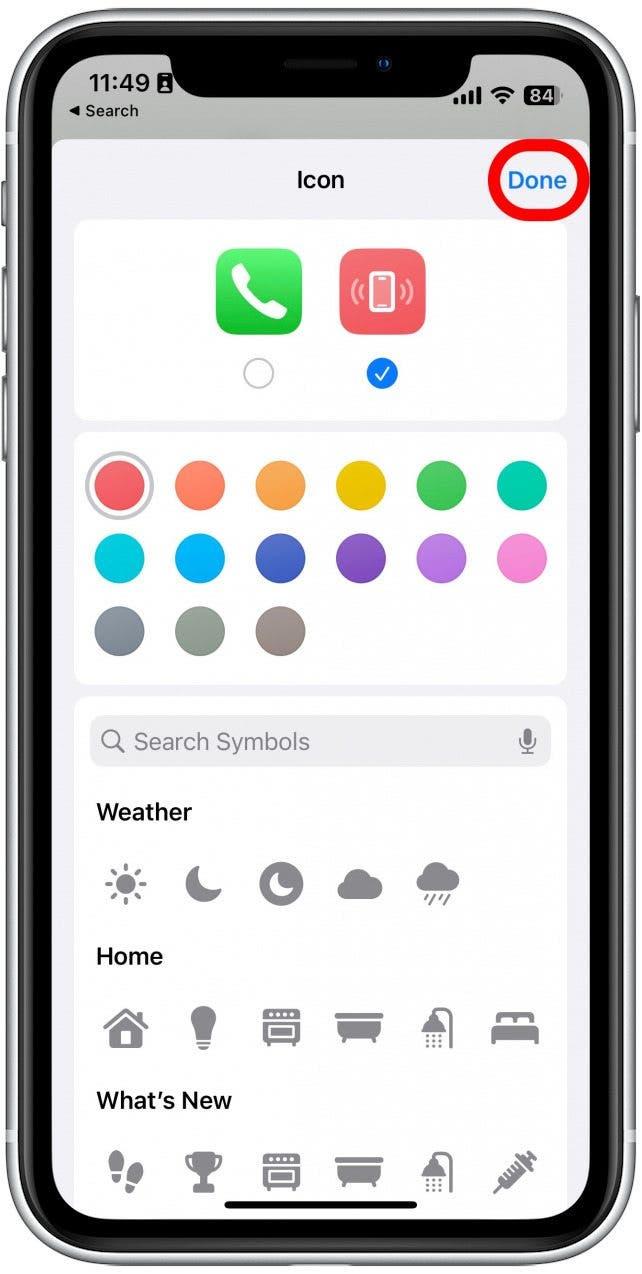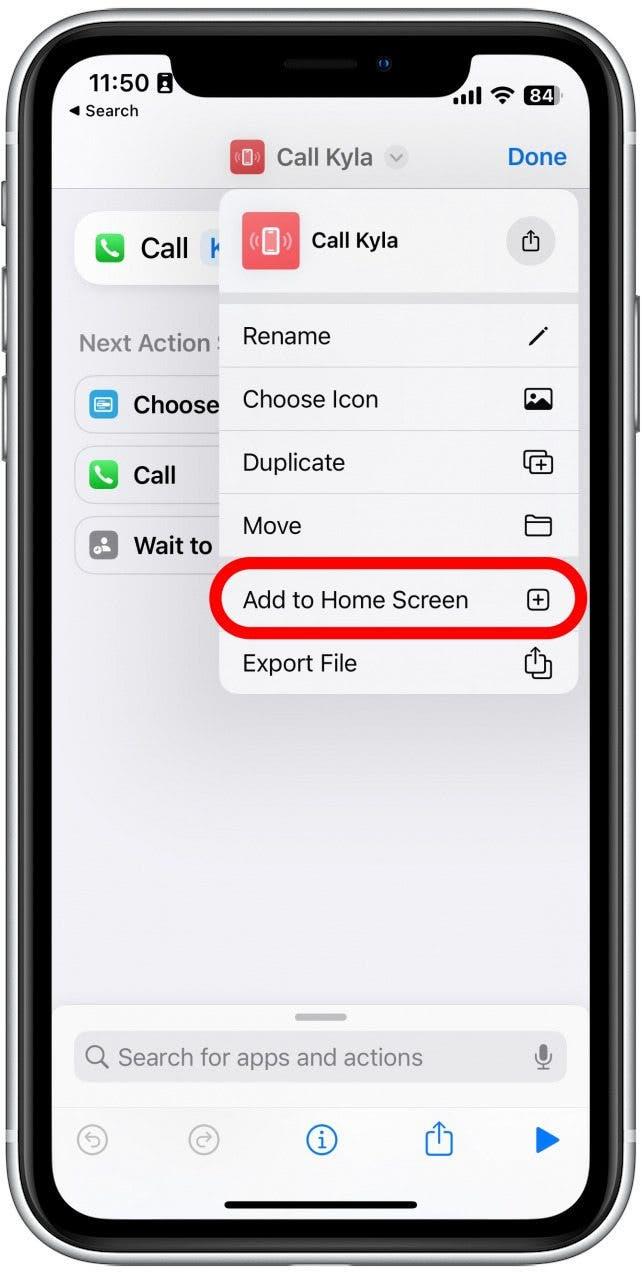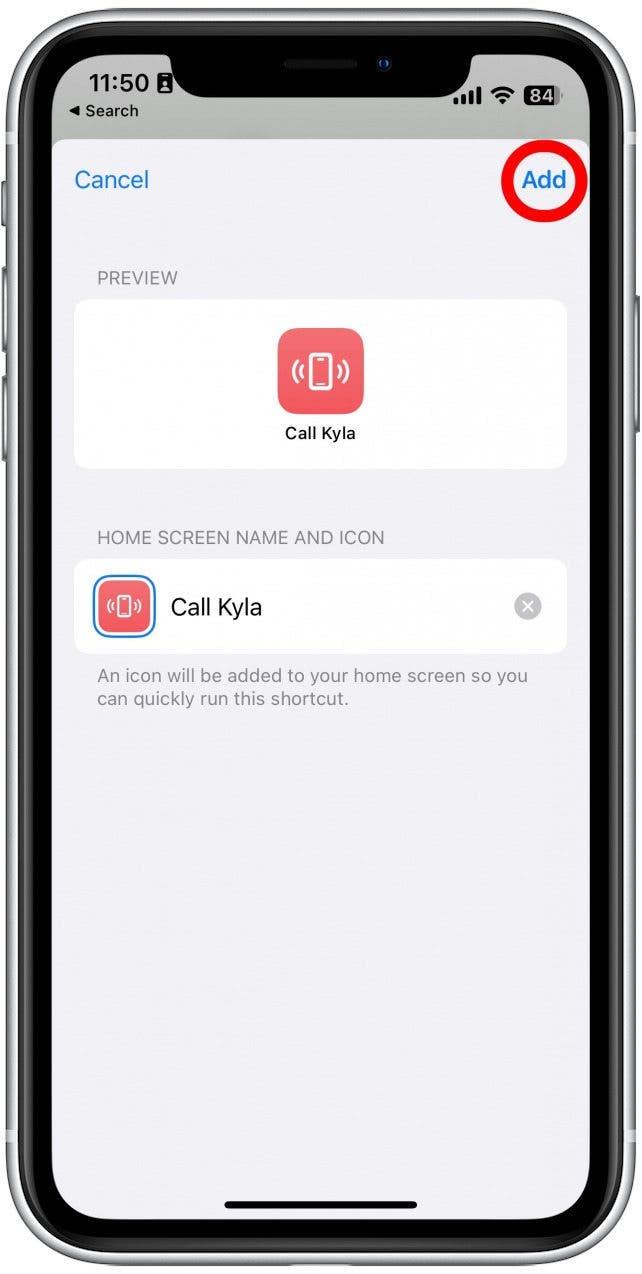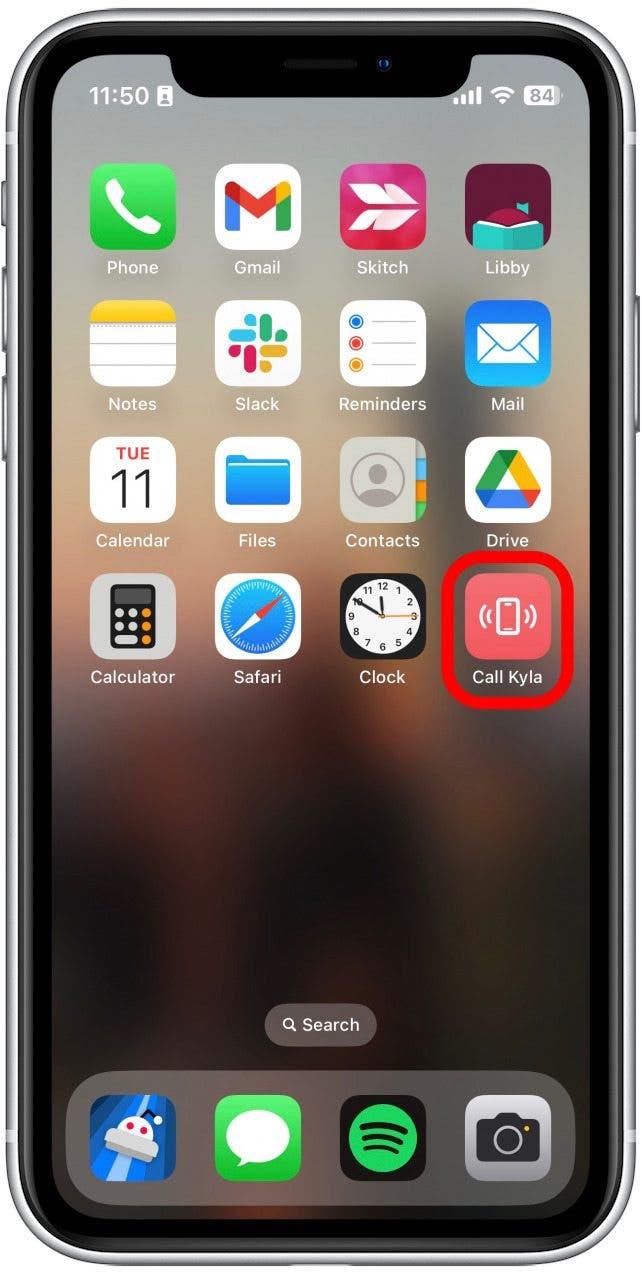Puhelujen soittaminen iPhonellasi ei ole koskaan ollut helpompaa. Aikaisemmin Speed Dial oli nopein tapa ottaa yhteyttä ystäviäsi ja perhettäsi. Nyt voit lisätä yhteystietoja suosikkeihisi, sijoittaa usein kontaktit aloitusnäytöllesi tai luoda pikakuvakkeen soittamaan nopeasti lähimmälle ystävällesi. Yhteystietosi ovat vain napautuksen päässä, joten siirrytään läpi iPhonen nopeusvalikoiman käyttöä.
1. Lisää suosikkeja iPhoneen
Speed Dial, kuten tiedämme, se on menneisyys. Sen sijaan kaikki nykyaikaiset älypuhelimet sisältävät ominaisuuksia, jotka voivat tehdä sen, mitä nopeusvalinta on kerran tekemässä ja enemmän. IPhone ei ole poikkeus. Puhelinsovelluksessa voit lisää yhteystiedot suosikkeihisi Luettelo, mikä on helppo soittaa heille. Voit jopa valita ensisijaisen yhteystietomenetelmän, joten voit aloittaa tekstikeskustelun, puhelun tai FaceTime -puhelun yhdellä napauksella. Lisätietoja iPhone -pikakuvakkeista ja piilotetuista temppuista on muista Ilmoittaudu päivän ilmaiseen kärkeen uutiskirje. 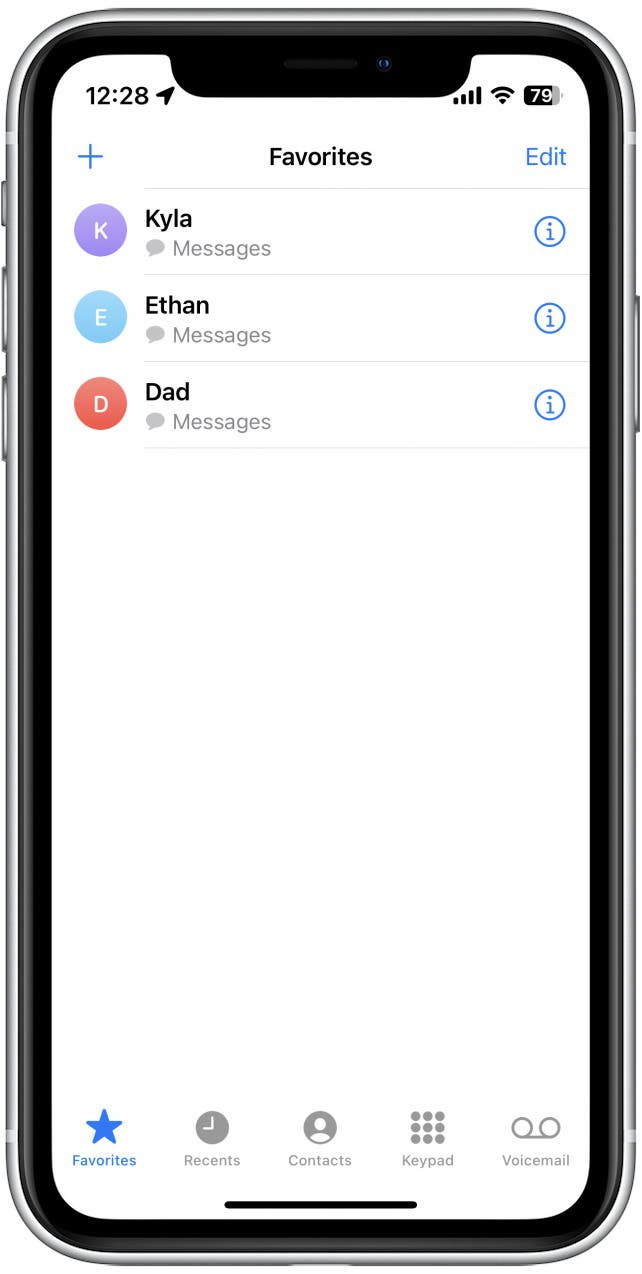
2. Saavuta koskettimet nopeasti widgetillä
Siitä lähtien, kun widgetit lisättiin iOS: ään, on ollut kätevät yhteystiedot widget , jonka avulla voit sijoittaa yleisimmät yhteystiedot suoraan aloitusnäytöllesi tai tänään näkymään. Asettamalla yhteystiedot -widget aloitusnäyttöön, voit helposti ottaa yhteyttä suosikki ihmisiin. 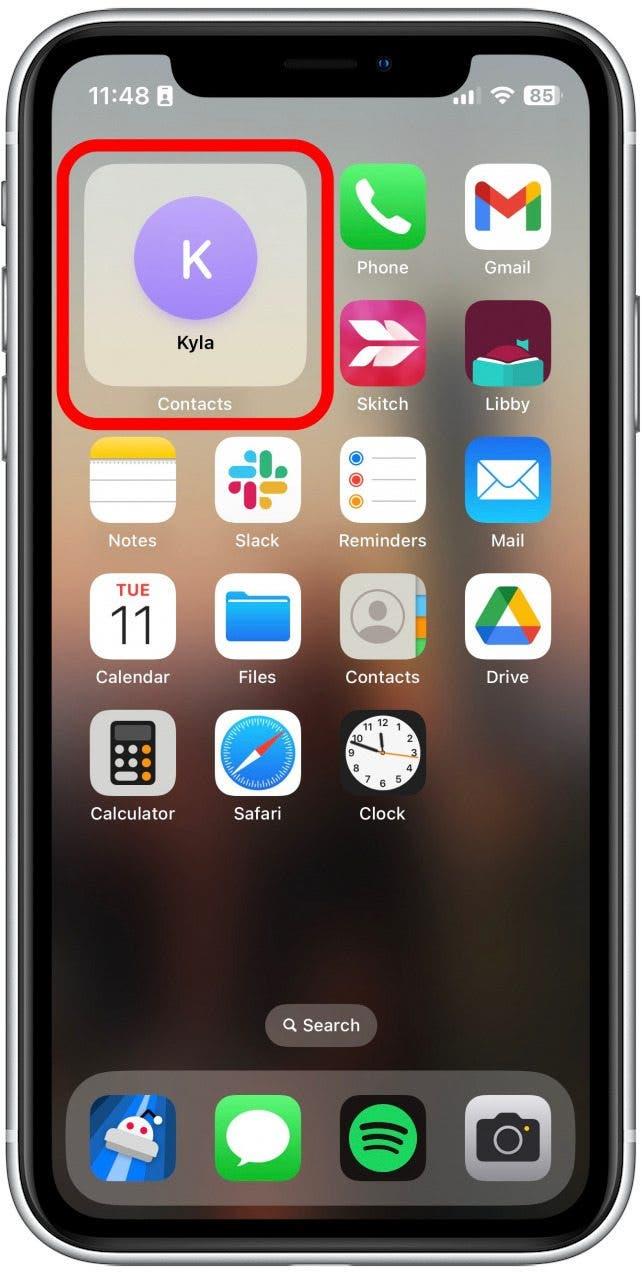
Yhteydenpidon napsauttaminen tuo heidän yhteyskortinsa viimeisimpiin viesteihinsä, jaettuihin muistiinpanoihin, linkkeihin ja paljon muuta, mukaan lukien tekstin, puhelun tai FaceTime -vaihtoehdot. 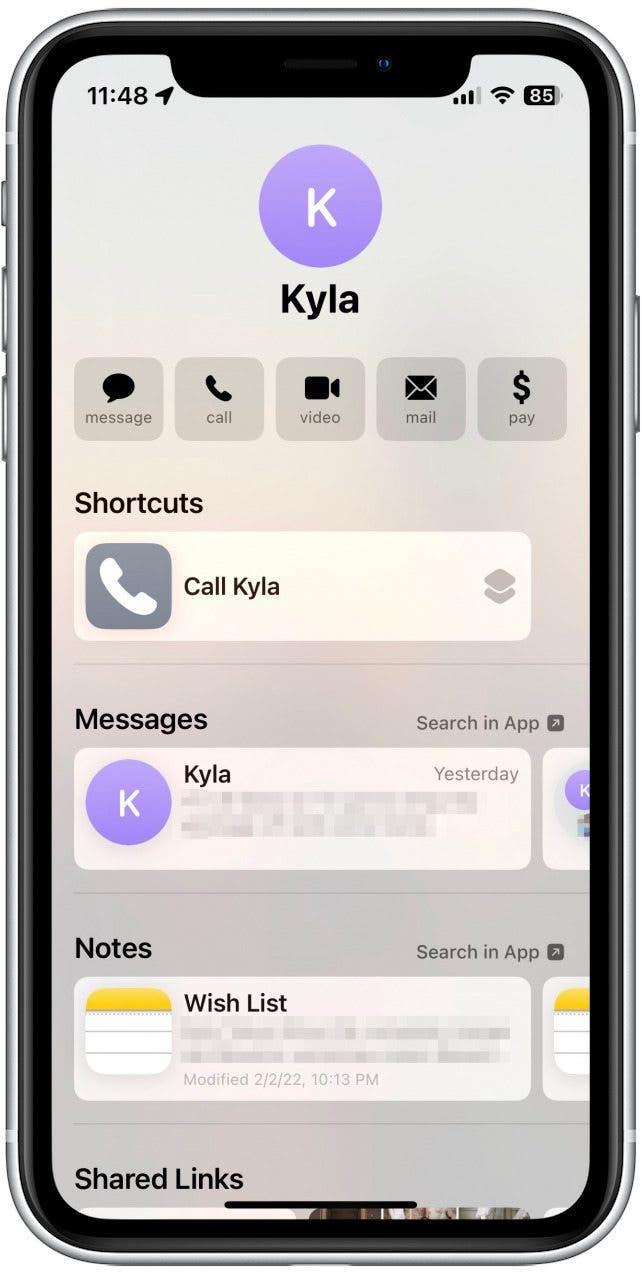
3. Lisää kosketus aloitusnäyttöön pikakuvakkeilla
Voit myös käyttää pikakuvakkeita lisätäksesi pikakuvakkeen aloitusnäyttöön, joka soittaa nopeasti valitsemiin yhteystietoihin. Näin voit lisätä yhteyshenkilön aloitusnäyttöön:
- Avaa pikavalintasovellus .

- Napauta plus -kuvaketta oikeassa yläkulmassa.

- Napauta Lisää toiminta .

- Napauta hakupalkkia .

- Kirjoita soita ja napauta soita -toimintaa kontaktit .

- Napauta sinistä yhteyspainiketta .

- Löydä ja napauta lisättävää yhteyshenkilöä.

- Napauta pikakuvakkeen nimeä näytön yläosassa.

- Napauta nimeä uudelleen nimeäksesi sen uudelleen.

- Napauta Valitse kuvake -kuvaketta.

- Voit valita puhelinkuvakkeen tai löytää toisen kuvakkeen erottaaksesi sen puhelinsovelluksesta.

- Napauta tehty Kun olet tyytyväinen.

- Napauta pikakuvakkeen nimeä uudelleen ja napauta Lisää aloitusnäyttöön .

- Napauta Lisää .

- Nyt oikotie aloitusnäytölläsi voit napauttaa sitä milloin tahansa aloittaaksesi puhelun heti valitulla kontaktillasi.

Voit toistaa tämän prosessin jokaiselle kosketukselle, jonka haluat päästä nopeasti.
4. Käytä SIRI: tä valinnasta iPhonessa
Siri on vajaakäyttöinen työkalu melkein jokaiselle iOS -käyttäjälle. Yksi virtuaaliassistentin hyödyllisimmistä ominaisuuksista on, että Siri voi nopeasti soittaa sinulle. Jos olet hei Siri käytössä, sano vain: ”Hei, Siri, soita [yhteyshenkilö]”, ja Siri soittaa heti puhelun. Jos sinulla ei ole hei Siri käytössä, pidä sivupainiketta vain aktivoidaksesi Sirin ja toista yllä oleva komento. Se on nopea, helppo ja yhdistää sinut yhteystietoihisi sekunneissa. 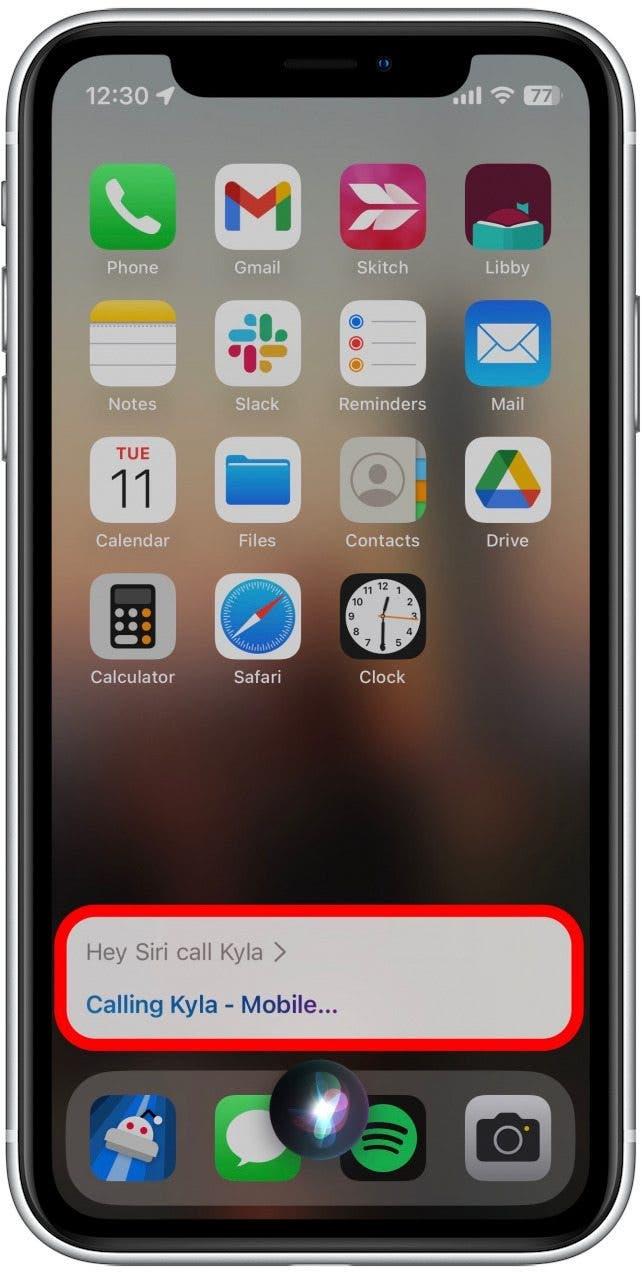
Nyt tiedät neljä parasta tapaa käyttää Speed Dial -sovellusta iPhonessa! Vaikka Speed Dial ei ole täsmälleen sama kuin ehkä muistat, on vielä monia tapoja ottaa nopeasti yhteyttä suosikki ihmisiin.